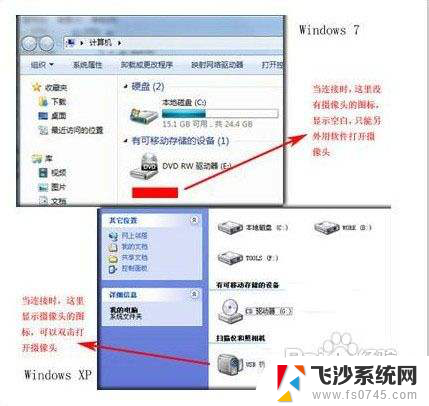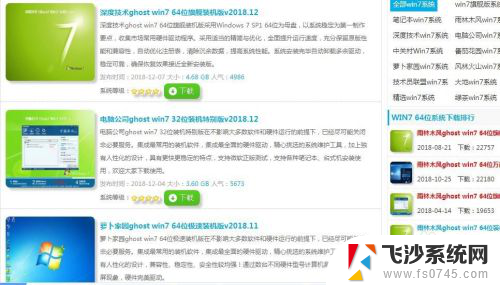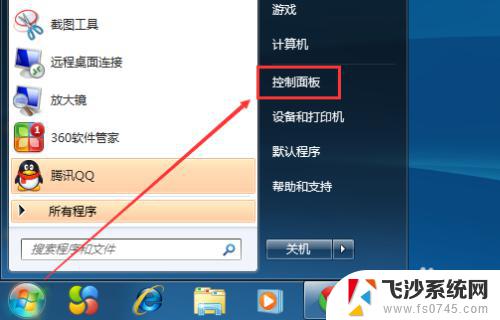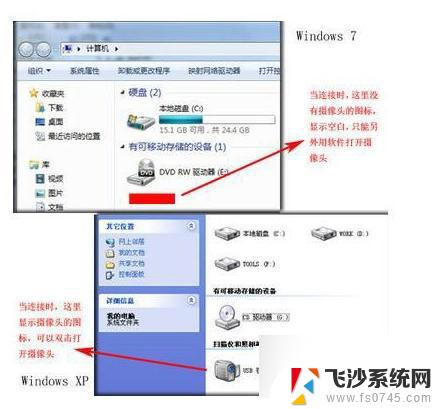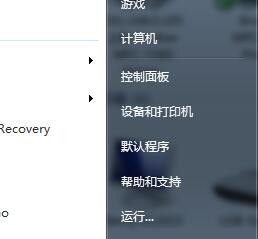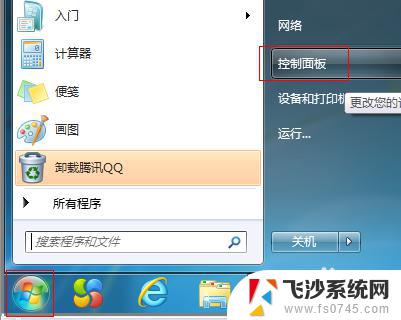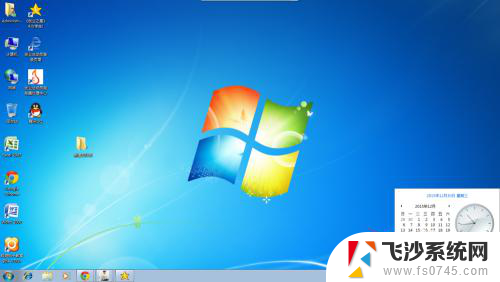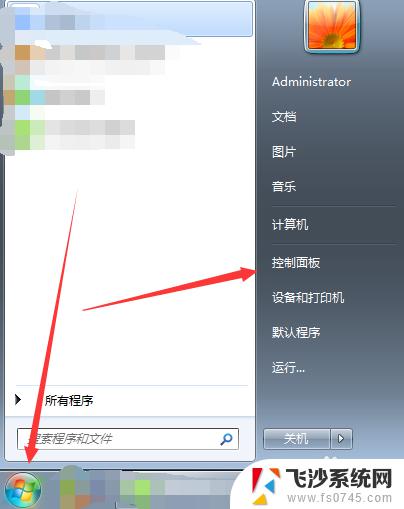win7制作系统镜像 win7如何备份系统镜像
在现代科技的快速发展中,电脑已成为人们生活和工作中不可或缺的工具,由于各种原因,我们的电脑系统可能会出现各种问题,例如病毒感染、系统崩溃或硬件故障等。为了避免这些问题给我们带来不必要的麻烦,备份系统镜像成为了一项必要的工作。Win7制作系统镜像和Win7如何备份系统镜像成为了广大用户关注的焦点。本文将针对这两个问题进行详细介绍和解答,帮助大家更好地保护自己的电脑系统。
具体步骤:
1.打开电脑的桌面,点击左下角开始菜单,选择控制面板选项,如图所示:
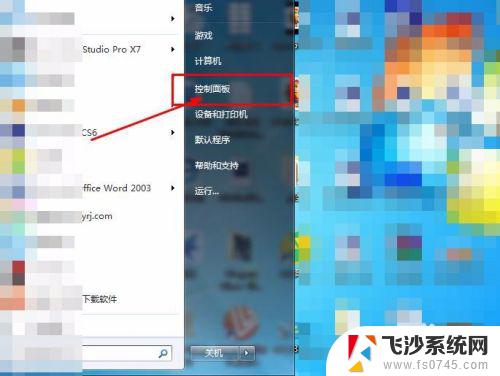
2.接着进入到控制面板的设置界面,此时的查看方式是类别。选择第一个选项,也就是系统和安全选项。
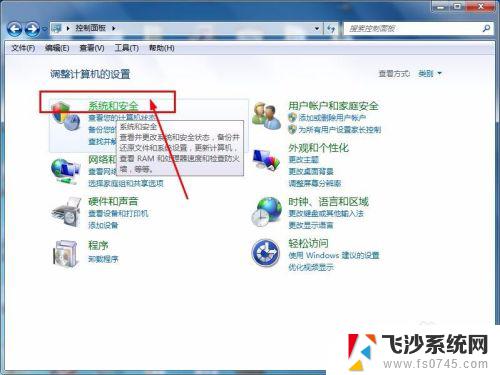
3.接着进入到系统和安全的界面,在选项中选择备份和还原选项,如图所示:
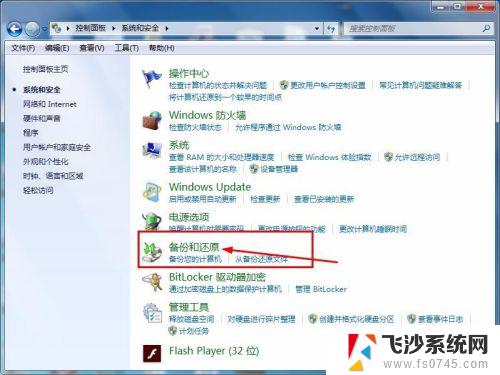
4.接着进入到备份和还原的界面,在界面的左侧一栏选择创建系统镜像,如图所示:
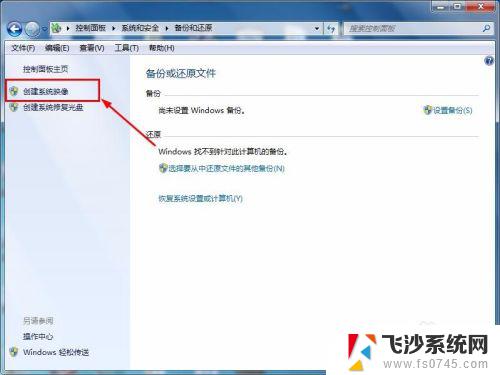
5.接着弹出保存位置的窗口,这里有三种方式。可以保存到别的盘符,也可以是光盘或是网络的位置,看自己的情况。
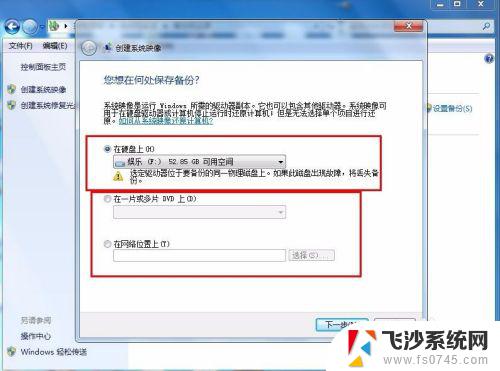
6.接着进入到选项要备份驱动器的界面,一般默认选择包含windows所需要的驱动器。选择好后点击下一步。
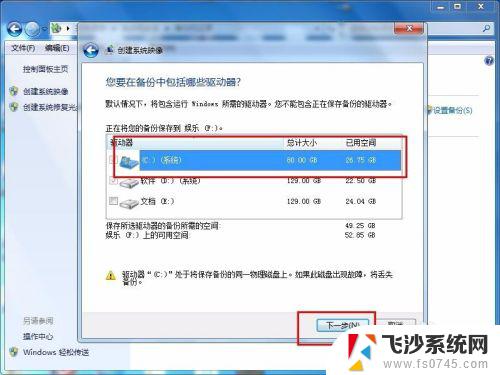
7.接着就是刚才设置的一些信息界面,确认无误后点击开始备份选项,如图所示:
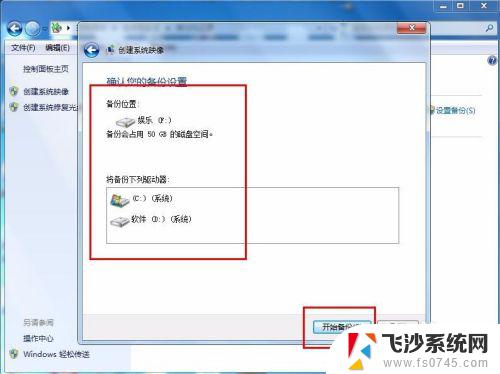
8.接着就是windows备份文件的过程,同时会有进度条的显示,耐心等待备份完成即可。
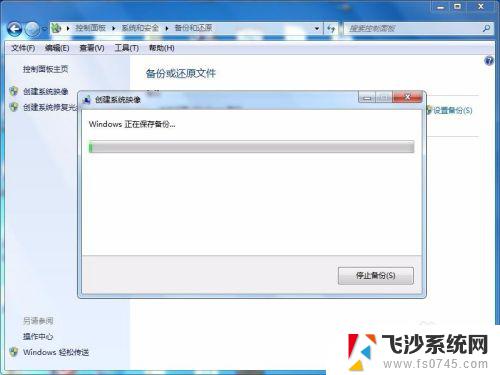
以上就是制作win7系统镜像的全部内容,如果您遇到相同的问题,请参考本文中介绍的步骤进行修复,我们希望这些内容对您有所帮助。